Access电子教案.docx
《Access电子教案.docx》由会员分享,可在线阅读,更多相关《Access电子教案.docx(14页珍藏版)》请在冰豆网上搜索。
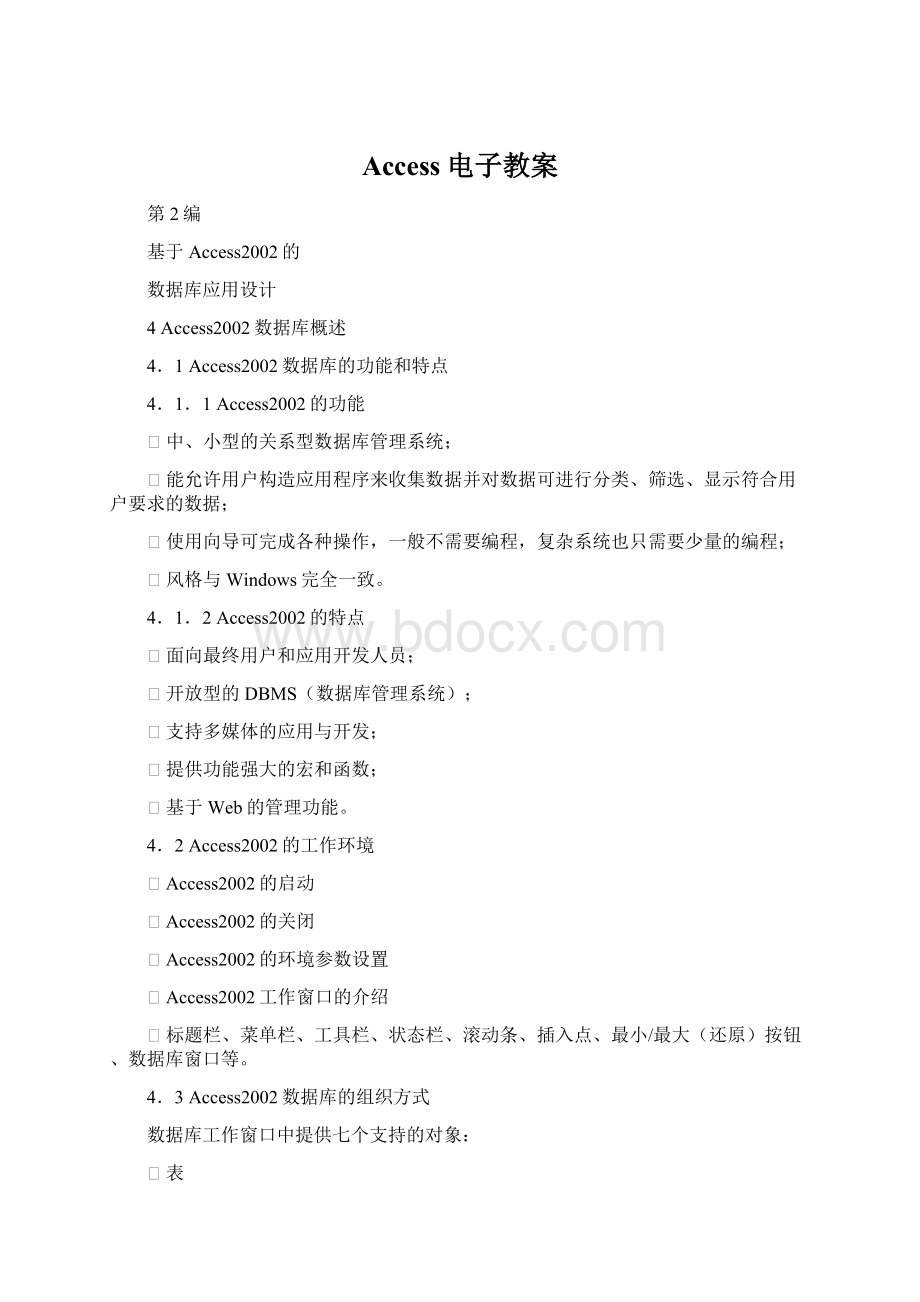
Access电子教案
第2编
基于Access2002的
数据库应用设计
4Access2002数据库概述
4.1Access2002数据库的功能和特点
4.1.1Access2002的功能
Ì中、小型的关系型数据库管理系统;
Ì能允许用户构造应用程序来收集数据并对数据可进行分类、筛选、显示符合用户要求的数据;
Ì使用向导可完成各种操作,一般不需要编程,复杂系统也只需要少量的编程;
Ì风格与Windows完全一致。
4.1.2Access2002的特点
Ì面向最终用户和应用开发人员;
Ì开放型的DBMS(数据库管理系统);
Ì支持多媒体的应用与开发;
Ì提供功能强大的宏和函数;
Ì基于Web的管理功能。
4.2Access2002的工作环境
ÌAccess2002的启动
ÌAccess2002的关闭
ÌAccess2002的环境参数设置
ÌAccess2002工作窗口的介绍
Ì标题栏、菜单栏、工具栏、状态栏、滚动条、插入点、最小/最大(还原)按钮、数据库窗口等。
4.3Access2002数据库的组织方式
数据库工作窗口中提供七个支持的对象:
Ì表
Ì查询
Ì窗体
Ì报表
Ì数据访问页
Ì宏
Ì模块
4.4从Office助手获取帮助
Ì“帮助”菜单
ÌOffice助手
Ì问号按钮
5创建数据库和表
5.1Access2002数据库基本操作
5,1.1创建数据库
5.1.1.1使用数据库向导创建数据库
在“文件”-新建-通用模板-数据库选项卡,选取所需要的模板,然后进行各项选择取舍。
5.1.1.2创建一个空数据库
在“文件”-新建-空数据库-然后加上所需要的各种对象。
注意:
数据库建立以后,仅有一个空的框架还需要给各个对象输入数据!
5,1.2打开Access数据库
“文件“—打开—数据库文件名
在“打开“的右边有下拉式按钮:
选择:
1、打开(共享方式);
2、以只读方式打开;
3、以独占方式打开(在多用户情况下);
4、以独占只读方式打开。
5.2表的设计
5.2.1设计数据库中的表
!
!
表是数据库中最重要的一个对象,是整个数据库的基础,是继续创建“查询“、”窗口“、”报表“、”宏“、”数据页“、”模块“等对象的出发点。
Ì一个二维表就代表了一个“关系“,建立在”关系“基础上的数据库就是”关系数据库“;
Ì什么是“关系“,见P27;
Ì几个重要的概念:
关系(二维表);元组(一行表示一个实体,称为一条记录);属性(一列,代表实体的某种性质,特点,称为“字段“;关键字(某一个或几个可以唯一标定记录的字段,也称候选关键字);主关键字(现行的作为记录标定的关键字);
Ì关系的性质,见P29,这6点很重要,是我们建立表时,必须注意的!
!
Ì表的举例:
见P53~55
Ì创建表的基本原则:
一个表所包含的内容要是属于一个范畴的,表不可以太杂乱,包罗太多,否则,分开为不同的表!
创建表之前要用草稿设计好表的字段(名称、类型、大小、是否允许空值、索引、主关键字等)。
注:
可参考P333.3关系规范化一节
Ì关系数据库具有的两个主要的特征:
1、每一个表具有单一的且唯一的主题(即一个表里设置的字段,必须是属于同一范畴的内容;
2、数据库中相关的表(具有一个以上相同字段)可以建立起关系,从而作为一个整体。
几种表的设计举例
1、教师档案表
2、教师授课信息表
3、学生档案表
4、学生成绩表
5、课程表
6、学生选课信息表
1、教师档案表
字段名称
字段类型
字段大小
允许空值
索引
备注
教师编号
文本
4
必填
关键字
姓名
文本
10
必填
性别
文本
2
工作时间
日期/时间
短日期
政治面貌
文本
10
学历
文本
6
职称
文本
6
系别
文本
10
联系电话
文本
20
2、教师授课信息表
字段名称
字段类型
字段大小
允许空值
索引
备注
授课ID
自动编号
长整型
必填
关键字
课程编号
文本
3
必填
教师编号
文本
4
必填
班级编号
文本
6
必填
学年
文本
9
学期
数字
长整型
学时
数字
长整型
授课地点
文本
10
授课时间
文本
10
3、学生档案表
字段名称
字段类型
字段大小
允许空值
索引
备注
学号
文本
8
必填
关键字
姓名
文本
10
必填
性别
文本
2
出生日期
日期/时间
短日期
政治面貌
文本
10
班级编号
文本
8
毕业学校
文本
20
系别
文本
10
联系电话
文本
20
4、学生成绩表
字段名称
字段类型
字段大小
允许空值
索引
备注
成绩ID
自动编号
长整型
必填
关键字
学号
文本
8
必填
学年
文本
9
学期
数字
长整型
课程编号
文本
10
必填
成绩
文本
10
5、课程表
字段名称
字段类型
字段大小
允许空值
索引
备注
课程编号
文本
3
必填
关键字
课程名
文本
20
必填
课程类别
文本
6
必填
学分
数字
长整型
必填
6、学生选课信息表
字段名称
字段类型
字段大小
允许空值
索引
备注
选课ID
自动编号
长整型
必填
关键字
课程编号
文本
3
必填
学号
文本
8
必填
5.2.2表的创建
5.2.2.1使用设计器设计表
以"教师档案表"为例,介绍如何使用设计器设计表:
Ì打开”教学管理系统”数据库,选择”表”对象;
Ì单击”设计”按钮,(或双击’使用设计器创建表’)出现设计窗口;
Ì输入字段名称---选择数据类型、说明中作必要的注解(非必填!
);
Ì在下面的“常规”卡(或“查阅”卡)中设置该字段的有关属性;以此类推,完成各个字段的设置;
Ì!
!
!
确定“主关键字”,一般情况下选定一个主关键字,单击该字段即可,必要时,按住CTRL键单击可选多个字段作为关键字;如所有字段无一可作关键字,则一般将第一个字段设为自动编号ID,作为主关键字;
Ì必要时建立索引
Ì单击“保存‘命令,输入表的名称,”确定“,完成一个数据表的设置,然后要输入具体数据,才算初步完成(今后表还会不断地更新!
)
5.2.2.2使用向导创建表
Ì打开”教学管理系统”数据库,选择”表”对象;
Ì单击“使用向导创建表“,出现表向导窗口;
Ì选择模板中的两类不同的表:
A、商用数据表、B、个人用数据表,再在选中的某类表中选择合适的示例表,如:
“学生表“;
Ì将示例表中的字段有选择地从左框移向右框(可以先全部移过去,然后将少数不要的字段移回来)如果名称不合适,可以单击“重命名字段“修改名称;直至完全满意为止;
Ì确定表的名称、设置主关键字
Ì若先建立了其它的表,提示要不要与有相同字段的表建立相关联;
Ì还可以选择再一次地修改表,否则“完成“表结构的创建,然后,可往数据表中输入数据。
注意:
还可以“通过输入数据创建表“,一般不提倡使用!
5.2.3字段的数据类型
Access2002提供了10种数据类型的选项:
Ì文本
Ì备注
Ì数字
Ì日期/时间
Ì货币
Ì自动编号(ID)
Ì是/否
ÌOLE对象(对象链接与嵌入)
Ì超链接(可链接到一个URL)
Ì查阅向导(可查阅其它表、列表框等的文本或数字的值)
5.2.4字段的属性
5.2.4.1“常规”选项卡
Ì字段大小:
对文本、数字、自动编号三种类型,有6种:
字节(0-255);(-32768-32767);长整型(-2147483648-2147483647);单精度(-3.4×1038-3.4×1038);双精度(-1797×10308-1797×10308);同步复制ID,小数(用于特大,特小的整数或小数);
Ì格式:
1、文本例:
”Tel:
”(@@@)@@@@@@@@[红色];
2、数字、货币格式共分四部分:
正数格式;负数格式;零格式;Null值格式
例:
#,##0.00;#,##0.00[红色];“Zero”;”NotEntered”
3、日期/时间格式:
分别为长、中、短三种,及自定义格式;
4、是/否格式:
是/否(Yes/No);真/假(True/False);
开/关(On/Off);若自定义则格式为:
空缺;真值格式;假值格式
例:
;“男”[红色];“女”[绿色]
Ì小数位数
Ì输入法模式:
开:
自动切换到中文输入法;
关:
自动切换到英文;
随机:
保持前一种输入法不变。
Ì输入掩码:
定义数据输入格式;0按显示方式保存,1或缺只存数据;定义一占位符表输入位置,见P63例子,可用掩码向导!
Ì标题(与字段名称的关系)
Ì默认值:
、数字、货币为“0”,文本、备注为空(Null),可自定义设置。
如:
“性别”设置为“男”
Ì有效性规则
Ì有效性文本
Ì必填字段
Ì允许空字符串
Ì索引
ÌUnicode压缩
5.2.4.2“查阅”选项卡(见P65)
5.3修改表结构
5.3.0.1“插入”字段
5.3.0.2“删除”字段
5.3.0.3“移动”字段
5.3.0.4“修改”字段
5.4建立表与表之间的关系
Ì操作方法:
1、关闭所有数据库窗口仅激活数据库窗口;
2、单击“关系”,出现“显示表”对话框;
3、选择要建立关系的表,“添加”关系窗口;
4、将主关键字的字段拖到另一表中的相关字段上,在弹出的“编辑关系”中选择适当的选项,“创建”。
Ì“编辑关系”对话框的使用
5.5数据表的操作
5.5.1向表中输入记录和删除记录
几种特殊的数据类型的输入方法
5.5.1.1自动编号
5.5.1.2超链接:
可输入地址,亦可“插入”超链接命令
5.5.1.3备注:
用Shift+F2,打开“显示比例”窗口进行输入。
5.5.1.4OLE对象:
光标定位后,用插入-“对象”,双击可见!
5.5.2记录的排序
5.5.2.1单个字段的排序
5.5.2.2多个字段的排序
5.5.3记录的筛选
5.5.3.1按选定内容筛选
5.5.3.2内容排除筛选
5.5.3.3按窗体筛选
5.5.3.4高级筛选
5.5.4打印数据表
5.5.4.1页面设置
5.5.4.2打印预览
5.5.4.3打印
5.6子表的使用
作业:
P75“练习与思考”
1、阅读课文,思考1~8题;(不交)
2、上机操作完成9题,要抽查!
6数据查询
6.1数据查询的基本概念
6.1.1查询的定义
Ì所谓查询,就是根据给定的条件,从数据库表中筛选出符合条件的记录,构成一个数据集合。
Ì查询和数据表的关系。
Ì查询的种类:
单表查询、多表查询、查询的再度查询。
6.1.2查询的类型
6.1.2.1选择查询;
6.1.2.2参数查询;
6.1.2.3交叉表查询;
6.1.2.4操作查询;
6.1.2.5SQL查询
6.2使用向导创建查询
通过具体的操作来说明操作方法!
Ì简单查询向导:
只能是选择查询!
Ì交叉表查询向导
Ì查找重复项查询向导
Ì查找不匹配项查询向导
6.3在设计视图中创建查询
6.3.1带查询准则的选择查询设计
具体的操作方法的步骤:
Ì打开设计视图窗口;出现”显示表”对话框;
Ì将需要的表添加到上半部窗口中;
Ì将需要的表的字段,用拖动的办法添加到设计表格的”字段”行上;
Ì设置查询的条件;
Ì输入所建查询的名称并保存;按”确定”按钮!
Ì单击”!
“(运行)键系统就运行该查询.
Ì关系运算符:
=,<,>,>=,<=,<>共6种;
Ì特殊运算符:
In,Between…And…,Is,Like,&;
1、In用于指定的值列表,如:
In(“991021”,“991022”)=“991021”OR“991022”;
2、用于指定一个值的范围,如:
Between18And35=(>=18AND<=35)必须:
第一个值大,第二个值小!
3、Is用于指定所在字段是否包含数据,如:
IsNull(包含数据),IsNotNull(不包含数据);
4、Like用于指定字符的模式,用?
/*/!
/#/[]表示,如:
Like“?
[B-E]A[!
3-4]*”,Like“分数:
###”;
5、&字符连接符,”中华人民”&”共和国”=”中华人民共和国”
Ì逻辑运算符:
NOT;AND;OR
注意:
关键的问题是如何将一个具体的条件化成一个表达式!
举例:
1、找出不及格学生的班级、姓名、课程名、及成绩;
2、课程名为“计算机原理”的成绩大于等于85或小于60及(不论何课程)成绩在90分以上的学生的班级、姓名、课程名、及成绩;
3、班级编号991021和991023的,高等数学成绩在85到95之间的同学记录。
4、找出所有的姓“李”的“专业英语”不及格学生的记录。
5、查找99级的高等数学成绩大于85分的女同学;
6、查找1980年出生的所有同学;
7、查找”学生成绩表”中没有成绩的所有同学;
8、建立计算表达式:
计算工资合计,扣除合计,实发工资(用表达式计算,并将“表达式”改为新设置的字段名。
6.3.2参数查询的设计
如果要根据不同的值来查找记录可使用参数查询!
例:
1、按不同的学年、学期和课程来查询不及格的学生信息;见P91
2、某一分数线(60-85)之间的“计算机原理”课程的学生信息。
6.3.2SQL查询的设计
补充:
修改选择查询:
1、撤消字段:
字段选择器的使用;
2、插入字段:
A、拖入;B、拖入*,则代表全部字段,但设置条件时要另设字段;C、双击字段,则插入在行末。
3、移动字段:
在QBE(QuerybyExample)范例查询网格中,拖曳字段选择器;
4、命名字段:
A、用字段属性对话框中,设置标题;B、在字段行中指定列中直接命名标题。
格式:
字段标题:
(英文标点)字段名
6.3操作查询
操作查询是使用查询对数据库进行操作,能够改变数据库中表的数据,有1、更新查询;2、删除查询;3、生成表查询;4、追加查询四种。
操作查询是建立在选择查询基础上的查询,建立操作查询之前可以先建立对应的选择查询。
操作查询的执行:
A、按工具栏上的“运行”!
按钮;B、“查询”菜单中选“运行”命令。
使用操作查询后不能对数据进行恢复!
故必须认真验证条件,并验证执行结果的正确性,必要时要备份!
6.4.0.1更新查询
能对成批的数据进行修改,关键在于设定好查询条件和更新方式.
例子:
1、将每个老师的职务工资项都增多100元;
2、将每个女老师的福利工资项都增多150元;
3、将每个老师的联系电话前面加“8”;
6.4.0.2生成表查询
将原来的若干个表中某些特定条件的数据挑选出来,构成一个新表。
例:
1、将每门课程成绩在85分以上同学的记录,生成为一个新表“优秀学生表”;
2、将教师中的党员的记录生成一个新表“党员登记表”;
6.4.0.3追加查询
有新的内容要加到表里去,但又不去覆盖原表,仅在原表中追加一些记录,该表可以是本数据库中的表,亦可以是其它数据库中的表。
使用追加查询必须遵守的规则:
1、如要追加的表有主键字段,追加的记录中不能有空值或重复的值;
2、如果要追加到另一个数据库,必须指明其路径和名称;
3、如果在QBE网格中在“字段”行使用了*号字段,就不能再度使用同一表中的单个字段;
4、添加有“自动编号”的字段时,如果被添加的表也有该字段,则不要使用“自动编号”字段。
例如:
新添加一个学生挡案表,改为休学学生表,若某个学生要休学,则将他的记录添加到该表中;
6.4.0.4删除查询
使用删除查询来删除符合某些条件的记录比逐条删除要快,而且不容易出差错,可从一个表中亦可从若干全相关的表中删除记录,但是要注意记录一旦删除是不能恢复的!
千万要慎之又慎!
例如:
将某个休学的学生的记录先追加到休学学生表中,然后将其记录删除。
6.3用查询进行统计(亦称汇总查询)
可用查询对数据库的数据进行统计:
●Sum字段值求总和;
●Avg求取字段的平均值;
●MinMax字段的最大值、最小值;
●Count对有内容的字段进行计数;
●StDev求字段的标准差;
●Var求字段的方差;
●Group对要计算的字段进行分组;
●First求字段的第一个值;
●Last求字段的最后一个值;
●Expression创建一个用表达式产生的计算字段;
●Where设定分组条件以便选择记录。
例如:
1、统计每个学生的总成绩、平均成绩、最高分、最低分、及选课数目等项;
2、统计每个学生的总成绩、平均成绩、最高分、最低分、及选课数目等项;但仅显示总成绩大于150分以上的同学记录。
3、在上述的统计中,若课程分数在60分以下,则该门课程成绩不计入总成绩。
作业:
1、P96的第1、2、6、7题:
要求:
不抄题,仅写班次、学号、姓名、题号,答案,写在一张A4或十六开的单页纸上,上交!
2、上机操作完成第8题。